1、选择设置菜单在Windows10桌面,右键点击左下角的开始按钮,选择设置菜单项。
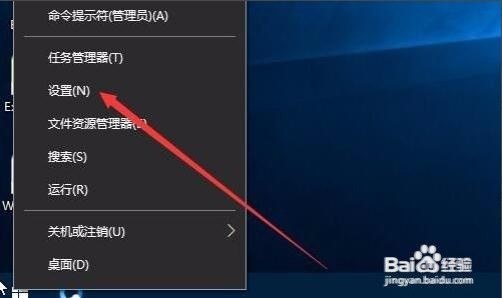
2、点击系统图标在打开的Windows设置窗口中,点击系统图标。

3、点击存储在打开的系统设置窗口中,点击左侧边栏的存储快捷链接。
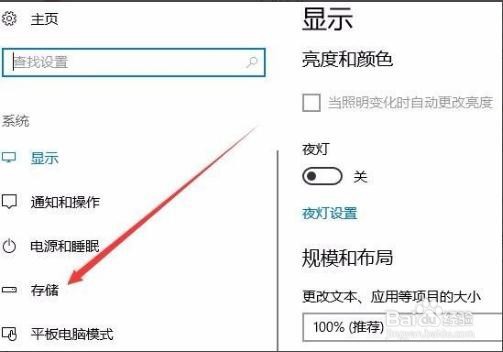
4、点击占用的分区在右侧窗口中,看到硬盘的使用情况,点击占用的分区。
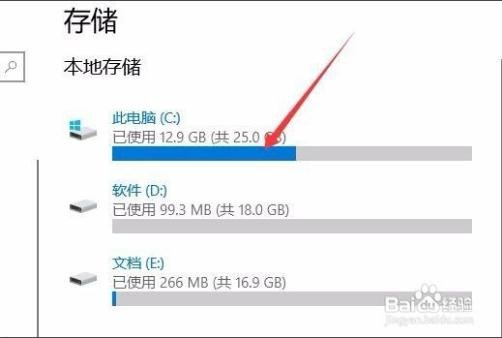
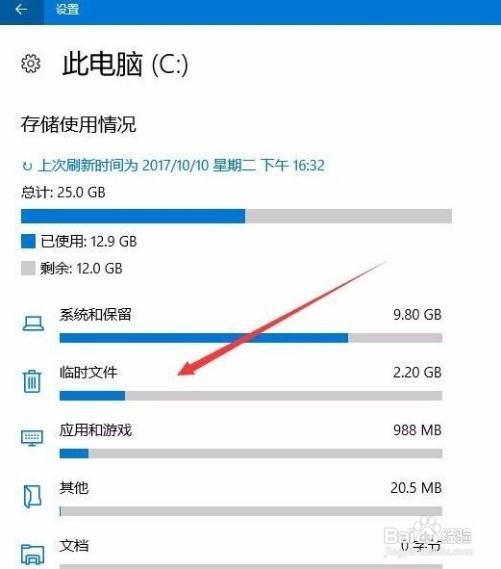
5、点击删除文件选中要删除的文件类型,点击删除文件按钮即可。

1、选择设置菜单在Windows10桌面,右键点击左下角的开始按钮,选择设置菜单项。
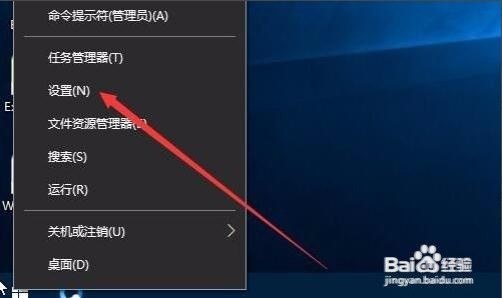
2、点击系统图标在打开的Windows设置窗口中,点击系统图标。

3、点击存储在打开的系统设置窗口中,点击左侧边栏的存储快捷链接。
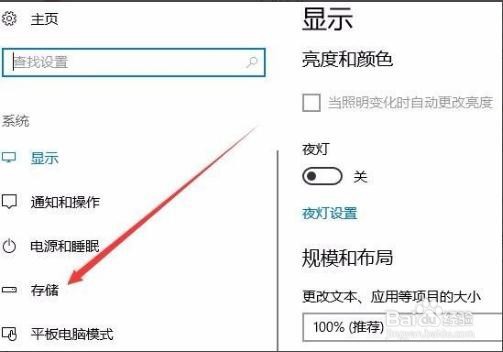
4、点击占用的分区在右侧窗口中,看到硬盘的使用情况,点击占用的分区。
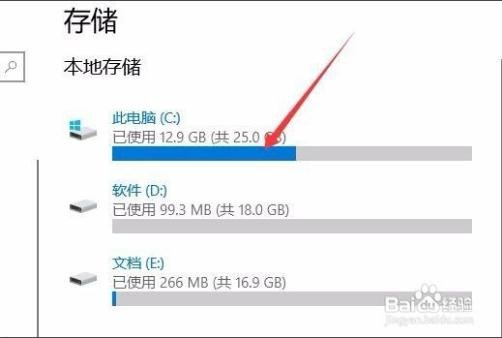
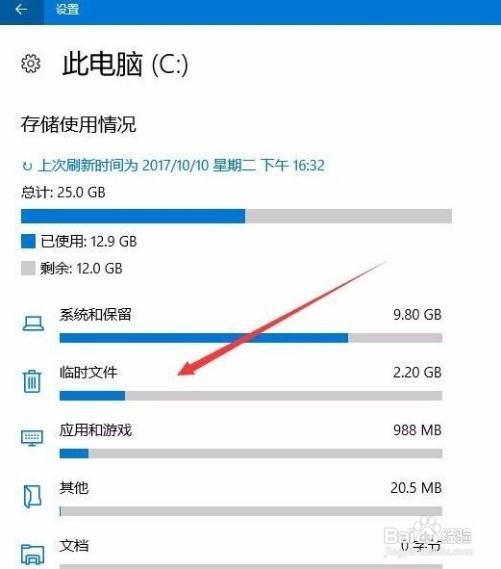
5、点击删除文件选中要删除的文件类型,点击删除文件按钮即可。
